win7怎么改软件图标自定义 win7如何更改软件图标
更新时间:2023-06-20 10:16:52作者:qiaoyun
我们在电脑中安装完软件之后,都是会有属于自己独特的图标样式,但是这个也不是固定的,我们可以根据自己的喜好来进行更改,还有一部分win7系统用户还不清楚怎么改软件图标自定义吧,带着此问题,接下来就详细为大家演示一下win7更改软件图标的方法,大家可以一起来看看。
方法如下:
1、首先点击win7开始菜单按钮,然后点击打开控制面板。
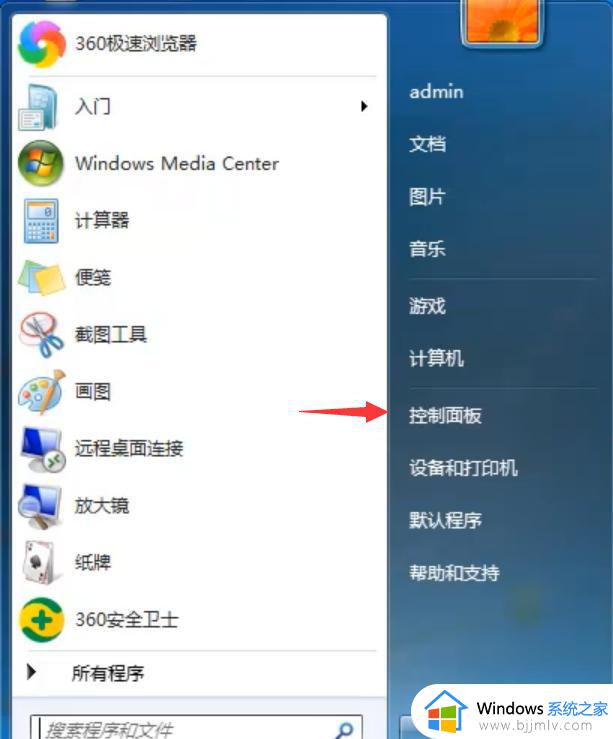
2、然后点击“外观和个性化”。
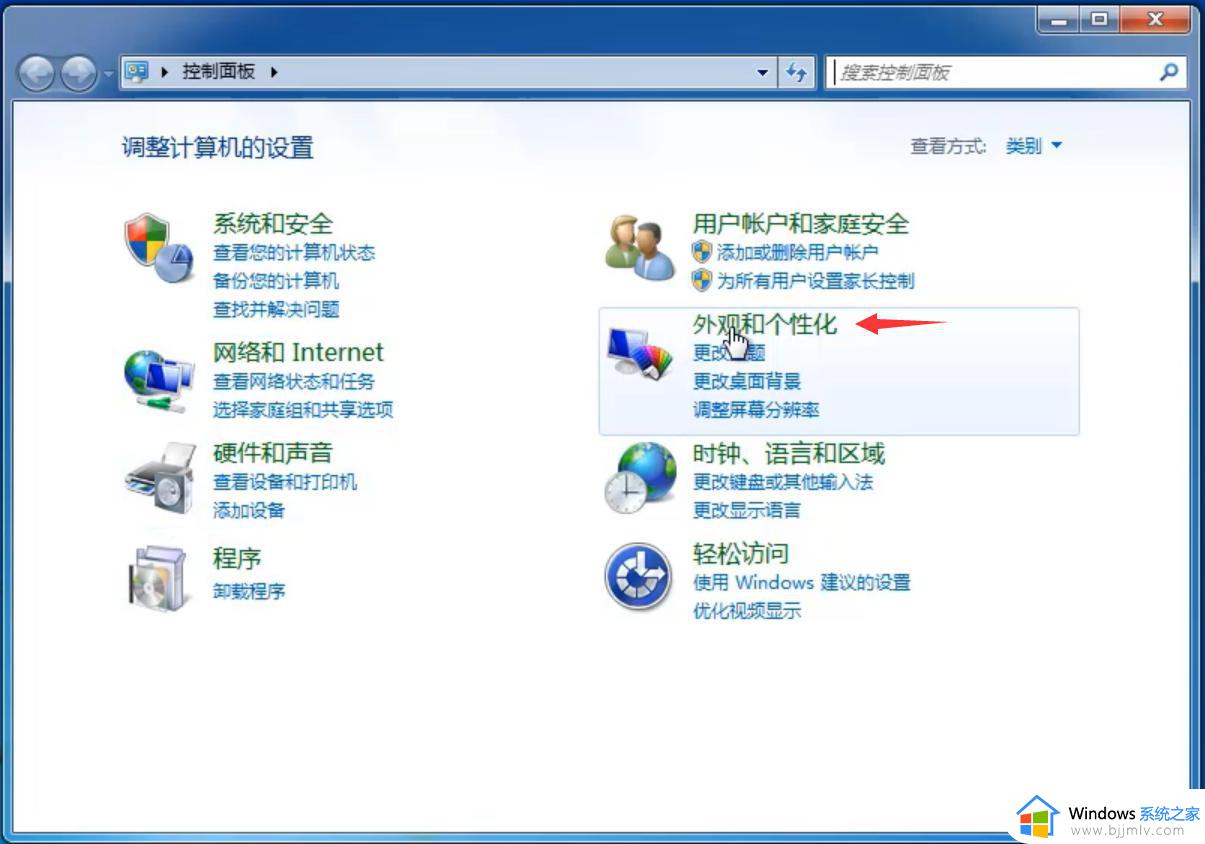
3、然后点击左侧的“更改桌面图标”。
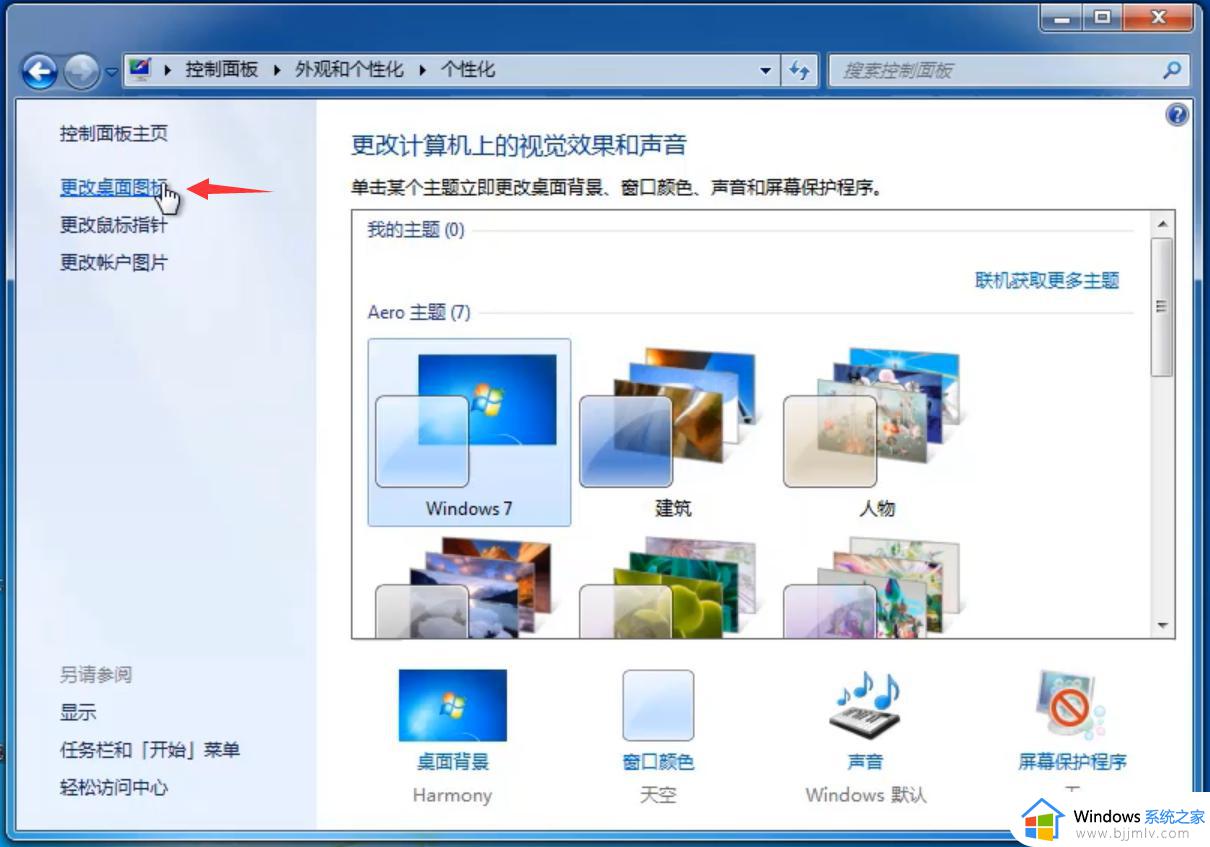
4、点击需要更改图标的软件,这里以我的文档为例,点击之后,点击下面的更改图标。

5、从列表中选择需要更改的图标,选择之后点击确定即可。
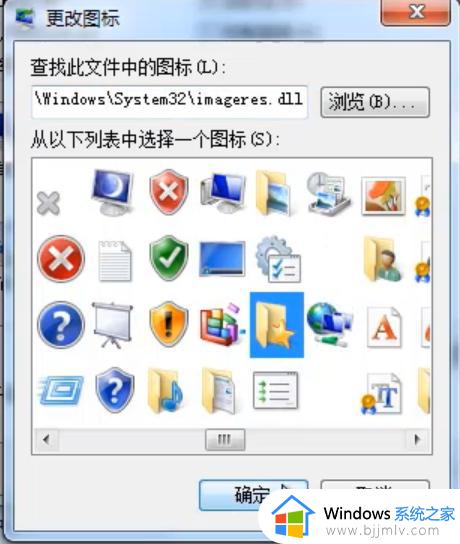
关于win7如何更改软件图标的详细方法就给大家介绍到这里了,大家有想要修改的话,可以学习上述方法来操作就可以了。
win7怎么改软件图标自定义 win7如何更改软件图标相关教程
- win7怎么改某一类文件图标 win7自定义文件图标设置方法
- win7怎么修改软件图标 win7修改软件图标图文步骤
- win7电脑软件图标变成白色文件怎么办 如何恢复win7电脑软件图标变成白色文件
- win7如何更改开始菜单图标 win7怎么设置开始菜单图标
- win7怎么改变桌面图标大小 win7如何改变桌面图标大小
- win7改图标大小如何操作 win7怎么修改图标大小
- win7自带的看图软件叫什么 win7自带的看图软件怎么打开
- win7桌面图标字体改黑色步骤 win7桌面图标怎么改字体颜色
- win7通知区域图标不能更改怎么回事 win7通知区域图标更改不了的解决教程
- win7怎么改桌面图标大小 win7电脑更改桌面图标大小怎么操作
- win7系统如何设置开机问候语 win7电脑怎么设置开机问候语
- windows 7怎么升级为windows 11 win7如何升级到windows11系统
- 惠普电脑win10改win7 bios设置方法 hp电脑win10改win7怎么设置bios
- 惠普打印机win7驱动安装教程 win7惠普打印机驱动怎么安装
- 华为手机投屏到电脑win7的方法 华为手机怎么投屏到win7系统电脑上
- win7如何设置每天定时关机 win7设置每天定时关机命令方法
热门推荐
win7系统教程推荐
- 1 windows 7怎么升级为windows 11 win7如何升级到windows11系统
- 2 华为手机投屏到电脑win7的方法 华为手机怎么投屏到win7系统电脑上
- 3 win7如何更改文件类型 win7怎样更改文件类型
- 4 红色警戒win7黑屏怎么解决 win7红警进去黑屏的解决办法
- 5 win7如何查看剪贴板全部记录 win7怎么看剪贴板历史记录
- 6 win7开机蓝屏0x0000005a怎么办 win7蓝屏0x000000a5的解决方法
- 7 win7 msvcr110.dll丢失的解决方法 win7 msvcr110.dll丢失怎样修复
- 8 0x000003e3解决共享打印机win7的步骤 win7打印机共享错误0x000003e如何解决
- 9 win7没网如何安装网卡驱动 win7没有网络怎么安装网卡驱动
- 10 电脑怎么设置自动保存文件win7 win7电脑设置自动保存文档的方法
win7系统推荐
- 1 雨林木风ghost win7 64位优化稳定版下载v2024.07
- 2 惠普笔记本ghost win7 64位最新纯净版下载v2024.07
- 3 深度技术ghost win7 32位稳定精简版下载v2024.07
- 4 深度技术ghost win7 64位装机纯净版下载v2024.07
- 5 电脑公司ghost win7 64位中文专业版下载v2024.07
- 6 大地系统ghost win7 32位全新快速安装版下载v2024.07
- 7 电脑公司ghost win7 64位全新旗舰版下载v2024.07
- 8 雨林木风ghost win7 64位官网专业版下载v2024.06
- 9 深度技术ghost win7 32位万能纯净版下载v2024.06
- 10 联想笔记本ghost win7 32位永久免激活版下载v2024.06